A Microsoft OneDrive az egyik legjobb felhőalapú tárolási platform, amely jelenleg elérhető Windows, Android és iOS eszközökhöz. Annak ellenére, hogy a OneDrive felhőalapú tárolási megoldás, más dolgokat is megtehet vele, különösen az Android operációs rendszeren. Megbeszélünk néhány dolgot ezek közül, amelyeket megtehet az Android OneDrive alkalmazás használatával mert nagy eséllyel fogalmad sincs, hogy léteznek.

Az Android OneDrive alkalmazás használata
Ha letöltötte a OneDrive alkalmazást androidos okostelefonjára, kérjük, győződjön meg róla, hogy a legtöbbet hozza ki belőle az alábbi funkciók használatával:
hogyan lehet törölni az összes google fotót
- Fájlok feltöltése eszközéről
- Biztonságosan ossza meg fájljait
- Privát fájlok és mappák elrejtése
- Szerkessze fotóit
- Hozzáférhet az összes szinkronizált Microsoft Office dokumentumhoz
- Szkennelje be dokumentumait
Hasznos dolgok, amelyeket a Microsoft OneDrive for Android segítségével tehet
1] Fájlok feltöltése eszközéről
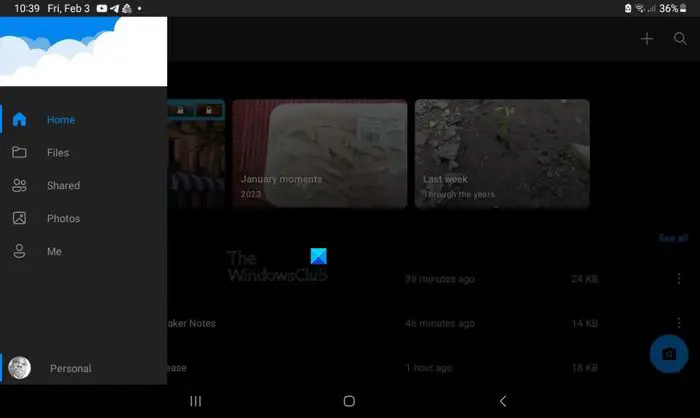
Az első dolog, amit meg kell tanulnia, az az okos Android-eszközén található fájlok feltöltése a felhőtárhely-fiókjába. Az ingyenes csomaghoz 5 GB tárhely tartozik, de ha Microsoft 365-előfizetést szerez magának, jelentősen növelheti ezt a számot.
- Fájlok feltöltéséhez nyissa meg a OneDrive alkalmazást.
- Koppintson a Fájlok lehetőségre, majd válassza a + ikont.
- Lépjen a Feltöltés elemre, majd válassza ki a feltölteni kívánt fájlokat.
- A hozzáadást követően egyszerűen várja meg a fájlok feltöltését, és kész.
2] Biztonságosan ossza meg fájljait
A Microsoft már régóta lehetővé tette a felhasználók számára, hogy megosszák a OneDrive-on tárolt fájlokat másokkal.
- Ehhez keresse meg a OneDrive mappát a megosztani kívánt fájllal.
- Koppintson a hárompontos gombra, majd válassza a Megosztás lehetőséget.
- Válassza a Megtekinthető opciót, majd ossza meg vagy másolja ki a hivatkozást.
- Válassza a Szerkeszthető lehetőséget, ha azt szeretné, hogy a címzett szerkessze a megosztott fájlokat.
3] A privát fájlok és mappák elrejtése
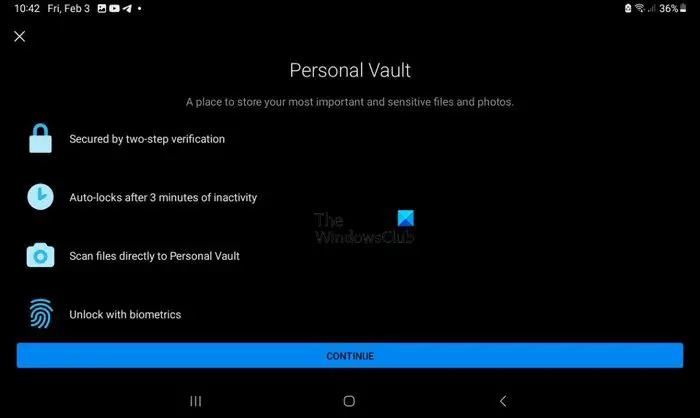
Azok számára, akik esetleg nem tudták, OneDrive-fiókjához tartozik egy Personal Vault. Itt titkosíthatják a felhasználók azokat a fájljaikat, amelyek túl érzékenyek ahhoz, hogy normál módon tárolják őket.
hozzáadhat asztalt a kedvencekhez
- Ezt a funkciót a OneDrive alkalmazás megnyitásával használhatja.
- Koppintson a Személyes tároló lehetőségre.
- Amikor személyazonosságának igazolására kérik, tegye meg azt Microsoft-fiókja hitelesítő adataival.
- Válasszon egy hatjegyű PIN-kódot, majd erősítse meg a választást.
- Ha elkészült, áthelyezheti a fontos fájlokat a személyes tárolóba a biztonságosabb megőrzés érdekében.
4] Szerkessze fényképeit

Amikor egy fényképet feltöltenek a OneDrive-ra, a felhasználónak lehetősége van szerkeszteni azt a beépített eszközzel. Az eszköz csak alapvető szerkesztésekre képes, így jelenleg ne számíts semmi lenyűgözőre.
- A funkció használatához el kell indítania a OneDrive alkalmazást, és el kell lépnie a Fotók oldalra.
- Innen érintse meg az Eszköz opciót.
- Válassza ki azt a képet, amelyen alapvető szerkesztéseket szeretne végrehajtani.
- Koppintson a Szerkesztés gombra, és válassza ki, hol kívánja módosítani.
- Olyan lehetőségeket használhat, mint a Korrekció, Vágás, Szűrő és Jelölő eszközök.
5] Hozzáférhet az összes szinkronizált Microsoft Office dokumentumhoz
A felhőbe feltöltött összes dokumentum, amelyen korábban dolgozott, közvetlenül elérhető Android-eszközéről. A fájlok megkereséséhez a Dokumentum mappába kell navigálnia, vagy bárhová máshová, amelyet esetleg manuálisan választott ki a fájlok számára.
A Microsoft gondoskodik arról, hogy az összes fájl ábécé sorrendben legyen felsorolva, ami azt jelenti, hogy a dokumentumoknak könnyen megtalálhatónak kell lenniük, amikor meghívják őket.
6] Szkennelje be a dokumentumokat
Ha megnézi a Google Play Áruházat, nyilvánvalóvá válik, hogy sokféle dokumentum-szkennelő alkalmazás létezik Androidra, de előfordulhat, hogy nem lesz szüksége a szolgáltatásokra, ha a OneDrive már telepítve van az eszközén.
Ennek az az oka, hogy a OneDrive saját dokumentum-szkennelési funkcióval rendelkezik. Látni fogja, hogy három szkennelési mód létezik: tábla, dokumentum és névjegykártya. Válassza ki az igényeinek legmegfelelőbb szkennelési módot, és a OneDrive azonnal automatikusan felismeri az egyes szkennelt dokumentumok széleit, és kék vonallal kiemeli azokat.
Végül nyomja meg a kamera gombot a beolvasás befejezéséhez. Innen megoszthatja a fájlokat bárkivel, akivel csak akarja, vagy egyszerűen a felhőben tárolhatja őket későbbi felhasználás céljából.
OLVAS : A OneDrive kamerafeltöltés nem működik Androidon
az ablakok reflektorfénybe kerülnek, mint amit hiányolni látsz
Mit csinál a OneDrive az Android telefonomon?
Az Android OneDrive alkalmazás képes automatikusan feltölteni fényképeket és videókat felhőtárhely-fiókjába. Az alkalmazás azt is lehetővé teszi a felhasználók számára, hogy megtekintés vagy szerkesztés céljából megnyissák fontos fájljaikat Wordben, Excelben és PowerPointban.
OLVAS : A legjobb Microsoft Office tippek és trükkök Androidhoz
Mi történik, ha nem használom a OneDrive-ot?
Nincs miért aggódni, mivel nem veszít el fájlokat vagy egyéb adatokat. Ugyanez vonatkozik arra az esetre is, ha úgy dönt, hogy eltávolítja a OneDrive alkalmazást Android-eszközéről.















